La plupart des utilisateurs d’iPhone connaissent peut-être le système de surveillance des appareils Apple appelé Find (Find My). Ce système est utilisé pour localiser les iPhone, iPad, Apple Watch, Mac, AirPods et AirTags lorsqu’ils sont perdus ou volés. C’est sans aucun doute le meilleur réseau aujourd’hui et a été le salut de nombreuses personnes qui finissent par récupérer l’appareil « manquant ».
Sur les iPhones plus récents, même lorsque l’appareil est éteint, le système obtient l’emplacement. Cependant, il peut être nécessaire pour l’utilisateur de « se cacher » du réseau. Et iOS 15 apporte une option que nous allons vous présenter.
Rechercher : vous pouvez désactiver temporairement la localisation
Le Find Network a démarré tout comme Find my iPhone en juin 2010 pour les utilisateurs d’un service appelé MobileMe. Plus tard en novembre 2010, Apple a décidé de rendre le système disponible dans iOS 4.2 pour tous les utilisateurs.
Par conséquent, depuis lors, l’iPhone et l’iPad sont détectés et envoient le dernier emplacement, une fois la batterie déchargée. Cependant, Apple a fait évoluer le système et depuis iOS 15 il est même possible de localiser l’iPhone éteint via le Find Network. Cette fonctionnalité est activée par défaut sur les appareils.
La plupart des utilisateurs d’iPhone (et d’autres appareils Apple) connaissaient probablement déjà ce système. Ce que vous ne savez peut-être pas, c’est que l’une des dernières mises à jour iOS vous permet de « désactiver temporairement » la fonctionnalité. Autrement dit, si vous souhaitez, pour diverses raisons, rendre votre iPhone « introuvable », activez simplement cette option.
Mais à quoi sert cette option ?
Eh bien, votre position est visible dans Localiser sur d’autres appareils et pour les membres du groupe de partage familial avec lequel vous partagez votre position. Ensuite, l’utilisateur pourrait éteindre l’iPhone, mais son emplacement pourrait toujours être trouvé. Certaines personnes pourraient ne pas vouloir ça!
Bien sûr, il y a plusieurs raisons. Peut-être que quelqu’un veut surprendre sa femme lorsqu’il achète un cadeau – ou quelqu’un ne veut pas que son partenaire « regarde » son emplacement pour une raison quelconque. Dans cette perspective, Apple privilégie également la vie privée. Mais gardez à l’esprit que ce n’est que momentanément.
Attention donc aux nouvelles fonctionnalités. Si vous éteignez votre iPhone, un petit message apparaîtra vous informant que vous pouvez également « Désactiver temporairement la localisation », comme vous pouvez le voir sur les images ci-dessus.
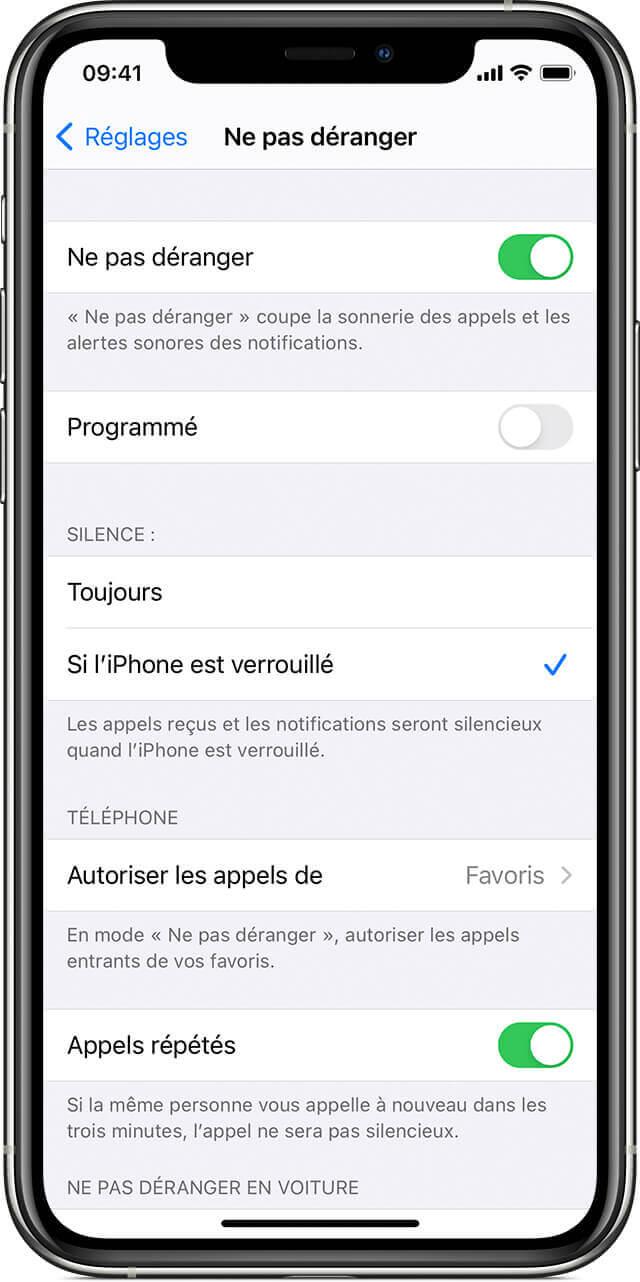
La prochaine fois que vous l’allumerez, tout sera rallumé et l’appareil sera détectable. Maintenant question : mais alors un voleur pourra utiliser cette fonctionnalité, non ? Non. Il faudrait qu’il connaisse votre code pour le désactiver.
Pour comprendre comment fonctionne ce système de recherche et comment la localisation est possible, voici un guide très complet que vous aurez plaisir à découvrir.
Utilisez l’application Localiser pour localiser un appareil ou un objet perdu
Découvrez les différentes façons d’utiliser l’application Localiser pour localiser un appareil ou un objet personnel perdu, comme voir l’emplacement sur une carte ou le marquer comme perdu.
Si vous avez perdu ou ne savez pas où vous avez laissé un appareil Apple ou un objet personnel, utilisez simplement l’application Localiser sur un iPhone, iPad ou iPod touch exécutant la dernière version d’iOS ou d’iPadOS, ou un Mac exécutant la dernière version de macOS signé -in version. connecté au même identifiant Apple. Vous pouvez également utiliser les applications Find Devices ou Find Objects sur Apple Watch avec la dernière version de watchOS.
Pour un iPhone, iPad, iPod touch, Apple Watch, Mac, AirPods ou Beats perdu pris en charge, vous pouvez également utiliser Localiser sur un appareil appartenant à quelqu’un de votre groupe de partage familial ou vous connecter à iCloud.com/find sur un navigateur. .
Quelles fonctionnalités sont disponibles sur l’appareil ou l’objet perdu
Les fonctionnalités et la disponibilité de Localiser peuvent varier selon le pays ou la région.
iPhone, iPad ou iPod touch
Mac
* Fonctionnalité uniquement disponible sur les MacBook équipés d’un processeur Apple.
Montre Apple
AirPods Pro, AirPods Max
AirPods, produits Beats
Produits tiers
Airtag
Portefeuille en cuir pour iPhone avec MagSafe
voir sur la carte
- Ouvrez l’application Rechercher.
- Choisissez l’onglet Périphériques ou Objets.
- Sélectionnez l’appareil ou l’objet pour voir l’emplacement sur la carte. Si vous appartenez à un groupe de partage familial, vous pouvez voir les appareils de votre groupe.
- Sélectionnez Itinéraire pour ouvrir l’emplacement dans l’application Maps.
Si vous activez Localiser mon réseau, vous pouvez voir l’emplacement de l’appareil ou de l’objet même s’il n’est pas connecté à un réseau Wi-Fi ou à un réseau mobile. Le réseau de recherche est un réseau crypté et anonyme de centaines de millions d’appareils Apple qui peut vous aider à localiser votre appareil ou objet.
Vous ne trouvez pas votre appareil ?
Peut-être n’avez-vous pas activé Localiser. Si votre appareil est éteint, sans batterie ou si plus de 24 heures se sont écoulées depuis que la dernière position a été envoyée à Apple, vous ne pourrez pas voir la position de votre appareil. Découvrez comment vous pouvez toujours protéger vos informations.
jouer un son
- Ouvrez l’application Rechercher.
- Sélectionnez l’onglet Périphériques ou Objets.
- Sélectionnez votre appareil ou objet perdu, puis sélectionnez Lire le son. Si votre appareil est hors ligne, il n’émettra un son qu’après s’être connecté à un réseau. Si l’AirTag attaché à votre objet est hors de portée Bluetooth, l’AirTag n’émettra pas de son tant qu’il ne sera pas à portée.
Pendant 24 heures après la dernière utilisation, l’iPhone vous avertira également si vous laissez vos produits AirPods ou Beats hors de portée Bluetooth lorsque vous n’êtes pas dans un endroit important, comme à la maison ou au travail. En savoir plus sur la fonction Notifier en cas d’oubli.
Marquer l’appareil comme perdu ou activer le mode objet perdu
- Ouvrez l’application Localiser et sélectionnez l’onglet Appareils ou Objets.
- Sélectionnez l’appareil ou l’objet perdu.
- Faites défiler vers le bas jusqu’à Marquer comme perdu ou Mode perdu et sélectionnez Activer.
- Suivez les étapes à l’écran si vous souhaitez afficher vos informations de contact sur l’appareil ou l’objet perdu, ou si vous souhaitez saisir un message personnalisé pour demander à quiconque trouve l’appareil perdu de vous contacter.
- Sélectionnez Activer.
Que se passe-t-il si vous activez l’option Marquer comme perdu sur l’appareil
La fonction Marquer comme perdu verrouille à distance votre iPhone, iPad, iPod touch ou Mac perdu avec un mot de passe, gardant vos informations en sécurité même si l’appareil disparaît. Vous pouvez également afficher un message personnalisé avec votre numéro de téléphone sur l’écran verrouillé et surveiller l’emplacement de l’appareil. En savoir plus sur l’utilisation de la fonction Marquer comme perdu.
Que se passe-t-il si vous activez le mode perdu de votre objet
Lorsque vous activez le mode Perdu pour un objet personnel auquel est attaché un AirTag ou un produit tiers compatible, vous pouvez partager un message avec votre numéro de téléphone ou votre adresse e-mail. Si quelqu’un trouve votre AirTag, il peut voir le message en zoomant et en appuyant sur le haut de son iPhone ou de son smartphone compatible NFC sur l’AirTag pour ouvrir found.apple.com.
Si quelqu’un trouve votre produit tiers compatible, il peut ouvrir l’application Localiser sur son iPhone, iPad ou iPod touch, sélectionner l’onglet Objets, appuyer sur Identifier l’objet trouvé et sélectionner l’objet dans la liste pour afficher votre message.
effacer un appareil
- Assurez-vous d’essayer les étapes décrites ci-dessus pour récupérer votre appareil perdu, car cette action ne peut pas être annulée.
- Ouvrez l’application Localiser et sélectionnez l’onglet Appareils.
- Sélectionnez l’appareil que vous souhaitez effacer à distance.
- Faites défiler vers le bas et sélectionnez Effacer cet appareil.
- Sélectionnez Supprimer ceci [dispositivo].
Si votre appareil perdu est couvert par AppleCare+ avec une protection contre le vol et la perte, vous ne devez pas effacer l’appareil. Vous pouvez également déposer une réclamation pour l’appareil perdu ou volé.
Que se passe-t-il si vous effacez un appareil ?
Lorsque vous effacez votre appareil, toutes vos informations (y compris les cartes de crédit, de débit ou prépayées utilisées pour Apple Pay) sont effacées de votre appareil. De cette façon, vous ne pourrez pas le localiser avec l’application Localiser.










SOS Hôpital public : nos révélation...
Les meilleurs smartphones pour le g...
Les astuces Free en vidéo : Free Mo...
Google Maps : activez le nouveau wi...